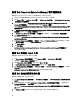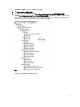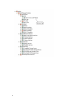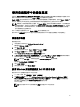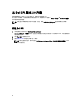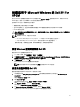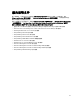Setup Guide
卸载适用于 Microsoft Windows 的 Dell SPI For
HPOM
可以从 Windows 控制面板或使用 Dell SPI 安装程序中的 Remove(移除)选项卸载 Dell SPI。卸载 Dell SPI 时,
Dell SPI 组件(例如,文件和脚本)将从安装的系统中移除。
在卸载 Dell SPI 之前,请确保满足以下要求:
• 管理服务器上目前没有运行 Dell 策略。
• 在 HPOM 控制台上,业已移除或者取消部署在 HPOM 管理服务器节点中的所有 Dell SPI 策略。
• Dell SPI 目录已关闭。
小心: 在卸载 HPOM 之前要先卸载 Dell SPI。如果首先卸载 HPOM,随后再试图卸载 Dell SPI,卸载过程可
能会失败并报错。
注: 当卸载 Dell SPI 时,将显示以下错误:
• One or more Dell SPI processes in progress.(一个或多个 Dell SPI 进程正在运行中。)
• Stop all Dell SPI processes and try again.(请停止所有 Dell SPI 进程并重试。)
要解决此问题,请禁用这些策略,或等候策略完成,然后重新尝试卸载。
使用 Windows 控制面板移除 Dell SPI
要使用 Windows 控制面板移除 Dell SPI:
1. 从“开始”菜单,选择控制面板 → 程序 → 卸载程序。
2. 在卸载或更改程序中,单击 Dell Smart Plug-in v4.0 for HP Operations Manager for Windows(适用于 Windows
的用于 HP Operations Manager 的 Dell Smart Plug-in 版本 4.0),然后单击卸载。
3. 在程序和功能窗口中,单击是。
Dell SPI 版本 4.0 从 HPOM 管理服务器中被移除。
注: 也可以使用 Windows 控制面板中的更改选项移除 Dell SPI 计划功能。
使用安装程序移除 Dell SPI
要使用安装程序移除 Dell SPI 版本 4.0,请执行以下操作:
1. 从自解压软件包 Dell_Smart_Plug-in v4.0_Axx.exe 的内容解压到的目标文件夹中运行 Dell Smart Plug-In
v4.0_x64.msi。
将显示 Welcome(欢迎)屏幕。
2. 单击 Next(下一步)。
安装程序将显示两个选项:Repair(修复)和 Remove(移除)。
3. 选择 Remove(移除),然后单击 Next(下一步)。
此时会显示 Remove the Program(移除程序) 屏幕
4. 在 Remove the Program(移除程序)屏幕中,请单击 Remove(移除)。
适用于 HP Operations Manager 的 Dell SPI 版本 4.0 从管理服务器中移除。
27